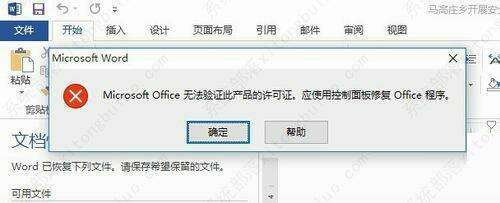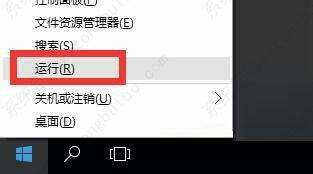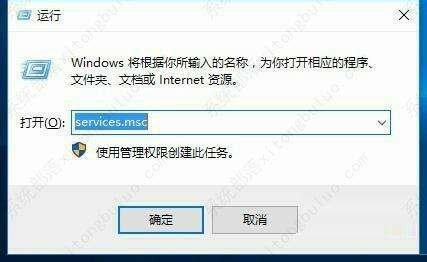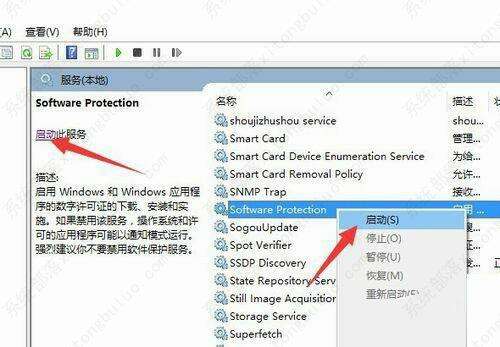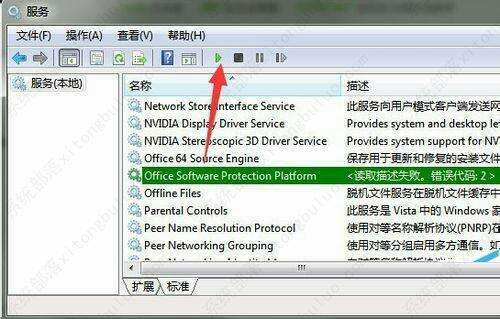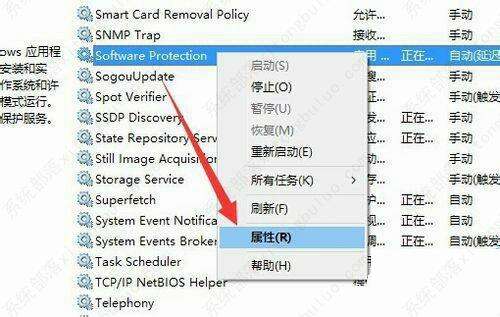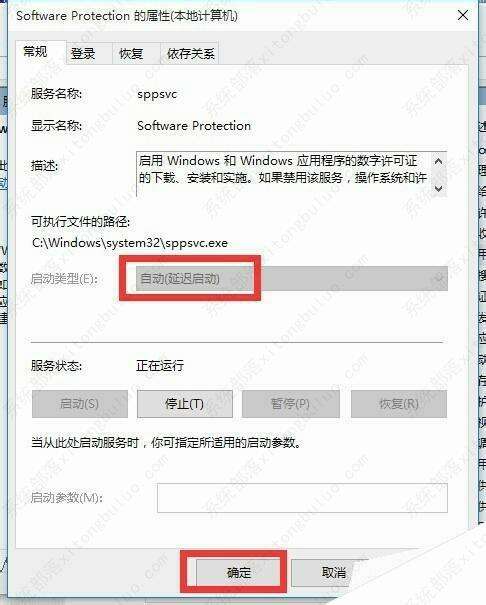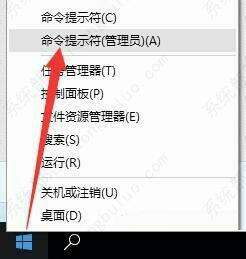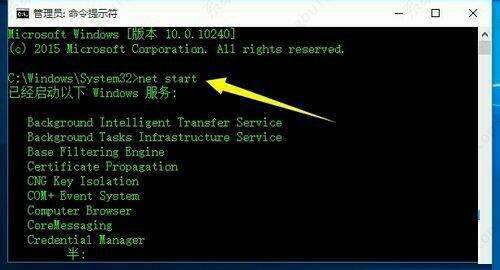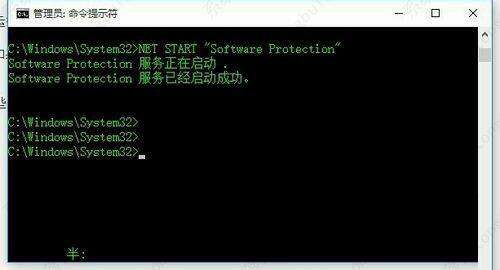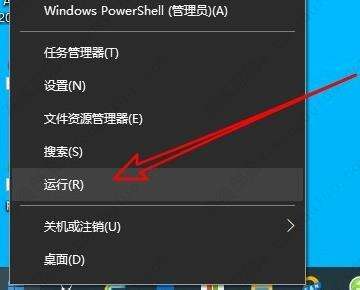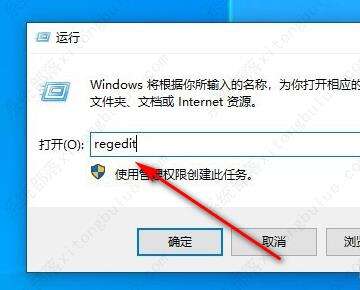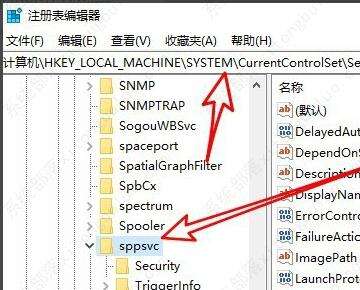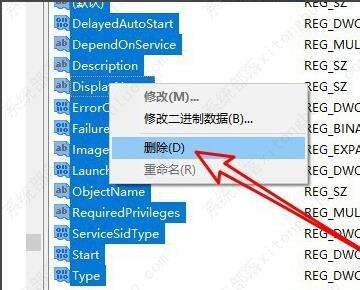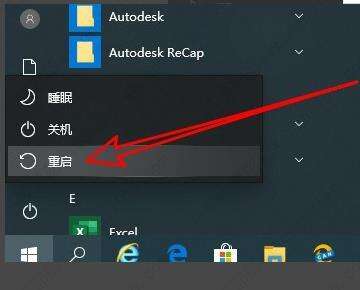Microsoft Office无法验证此应用程序的许可证怎么解决?
办公教程导读
收集整理了【Microsoft Office无法验证此应用程序的许可证怎么解决?】办公软件教程,小编现在分享给大家,供广大互联网技能从业者学习和参考。文章包含1318字,纯文字阅读大概需要2分钟。
办公教程内容图文
方法一:
1、右击桌面左下角的“开始”菜单,从其右键菜单中选择“运行”项,或者直接按“Windows+R”快速打开“运行”窗口。
2、待打开“运行”窗口后,输入命令“services.msc”并按回车以打开“系统服务”界面,如图所示:
3、从打开的“服务”窗口中:针对Win10系统,找到“Software Protection”服务项并右击选择“启动”项以启动此服务。
4、针对Win8及以下版本的操作系统,则找到“找到“Office Software Protection Platform”服务并右击选择“启动”项。
5、此外,为了防止以后再次发生此类“无法验证此产品的许可证”的问题,我们需要执行以下操作:右击“Software Protection”服务项,从其右键菜单中选择“属性”项。
6、从打开的“Software Protection 属性”窗口中,将“启动类型”设置为“自动”或“自动(延时)”,点击“确定”进行保存即可。
方法二:
1、以“管理员身份”运行“命令提示符”工具。或者在“开始”搜索械中搜索“CMD”,并在搜索结果中右击CMD工具选择“以管理员身份运行”项。
2、从打开的“命令提示符”界面中,输入“net start”并按回车以查看当前所有已启动的Windows服务。从中可以查看是否存在“Software Protection”或“Office Software Protection Platform”服务,如果不存在,则需要重启此服务。如图所示:
3、在此可以尝试输入命令:NET START ”Software Protection“并按回车以启动服务。针对“Office Software Protection Platform”服务名称,对应的命令为:NET START “Office Software Protection Platform”并按回车以启动服务。
方法三:
1、首先在Windows10系统桌面,右键点击屏幕左下角的开始按钮,点击弹出菜单中的“运行”菜单项。
2、然后在打开的运行窗口中输入regedit,点击确定按钮运行该命令。
3、接着中定位到:HKEY_LOCAL_MACHINE\SYSTEM\CurrentControlSet\Services\sppsvc。
4、然后选右该注册表项右侧的所有键值,右键点击所有的键值,在弹出菜单中选择“删除”的菜单项。
5、删除完成后点击重新启动计算机按钮就可以了。
办公教程总结
以上是为您收集整理的【Microsoft Office无法验证此应用程序的许可证怎么解决?】办公软件教程的全部内容,希望文章能够帮你了解办公软件教程Microsoft Office无法验证此应用程序的许可证怎么解决?。
如果觉得办公软件教程内容还不错,欢迎将网站推荐给好友。